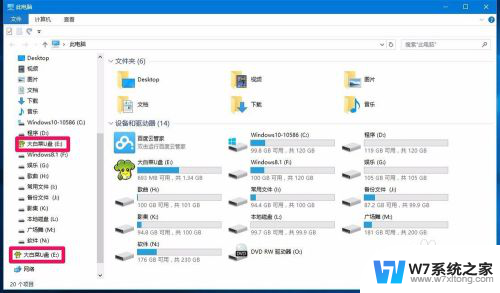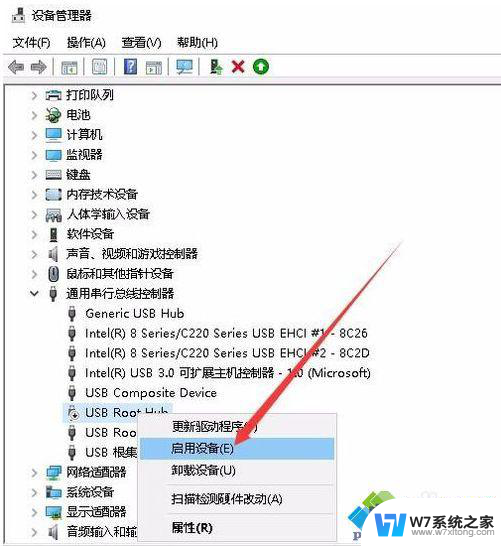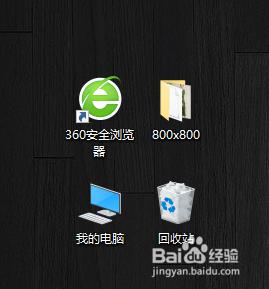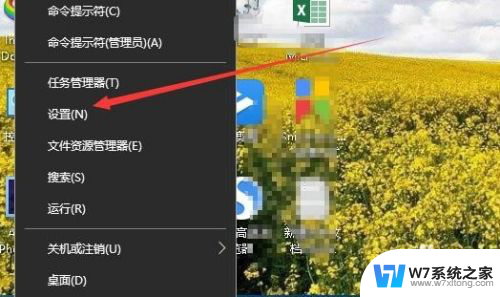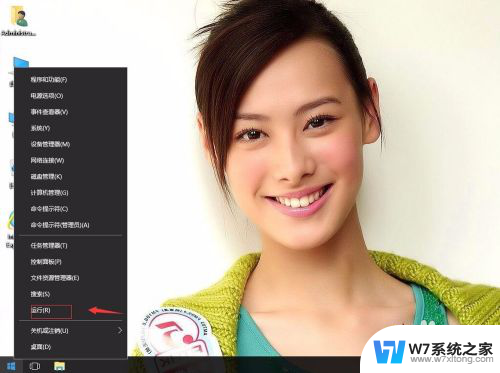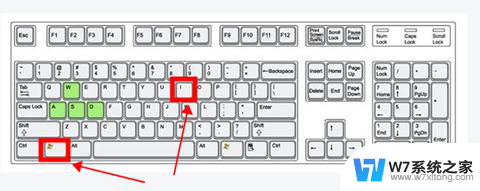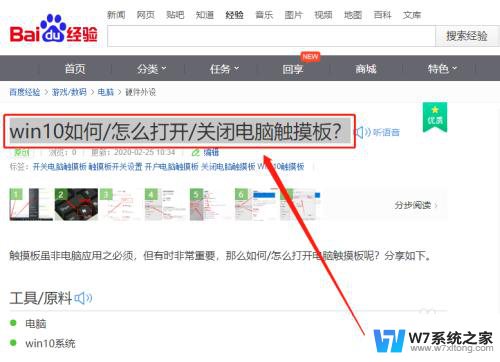win10u盘显示不出来 u盘在电脑上打不开怎么修复
近年来随着Win10系统的普及,使用U盘已成为人们日常生活中不可或缺的重要工具,有时我们会遇到一些问题,比如Win10系统无法识别U盘或在电脑上无法打开U盘的情况。这种问题可能是由于U盘本身的故障或是系统设置的问题所导致。针对这种情况,我们可以尝试一些简单的修复方法来解决这一困扰。
win10u盘显示不出来
方法1: 取消勾选“隐藏的驱动器”
1、首先要排除是不是U盘损坏的问题,当U盘插入到其他电脑。如果可以读出来,那么肯定不是U盘的问题了。
2、很有可能是U盘在你的电脑上被隐藏了,将U盘插入电脑后,打开「此电脑」,点击「查看」-「选项」。
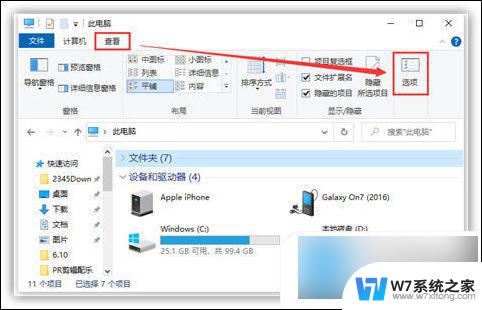
3、接着在文件夹选项界面,点击「查看」,取消勾选「隐藏空的驱动器」这个选项,最后点击「应用」。
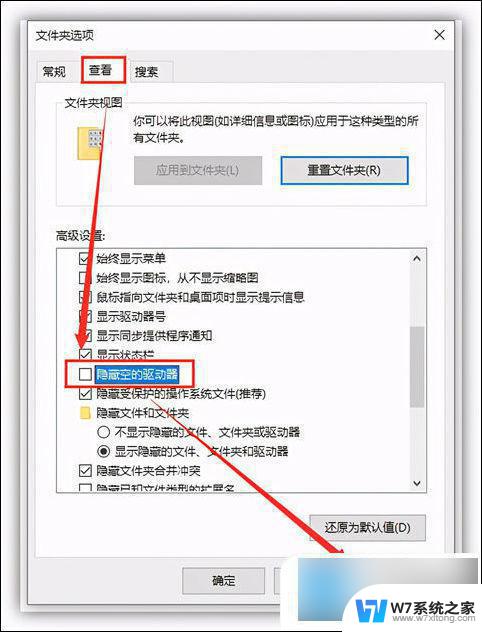
方法2: 更新USB驱动
1、有时候U盘读不出来,也有可能是电脑的问题,这个时候我们打开「此电脑」,点击「计算机」-「管理」。
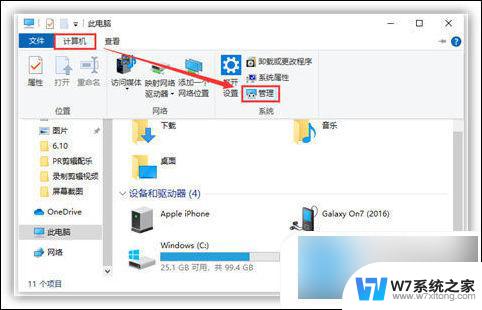
2、进入计算器管理窗口,找到右侧栏的「设备管理器」,查看电脑的USB驱动有没有出现问题,如果有出现黄色叹号,说明需要更新USB驱动了。
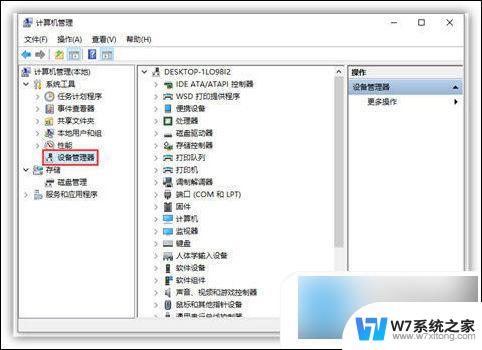
方法3: 更改驱动器号和路径
1、这个方法可以解决大部分U盘无法识别的问题。
2、进入到「计算机管理」界面,在右侧「存储」-「磁盘管理」,找到「可移动磁盘」,并击选择「更改驱动器号和路径」。
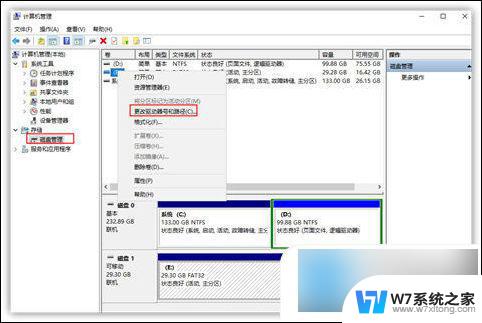
3、接下来在弹出的窗口中点击「更改」,随便选择一个未被占用的盘符,点击确定后,电脑就会重新识别U盘并安装相关驱动。
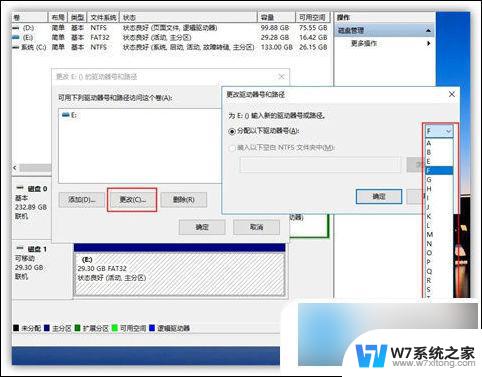
方法4: 卸载USB设备
1、如果电脑没反应,但U盘驱动程序已经自动加载上了。可能出现了某些故障,所以显示不出来,这个时候我们可以先将这个USB设备卸载。
2、依旧是先进入到「计算机管理」界面,点击「设备管理器」,找到「通用串行总线控制器」,双击「USB大容量存储设备」。
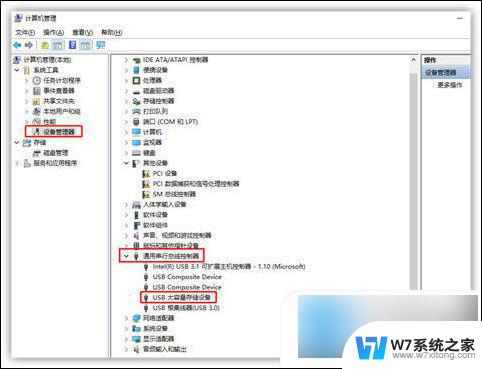
3、接着在弹出的窗口中,点击「驱动程序」-「卸载设备」-「确定」。卸载完成之后,再将U盘重新插入电脑,系统会自动加载U盘驱动,最后检查一下U盘是否被读取。
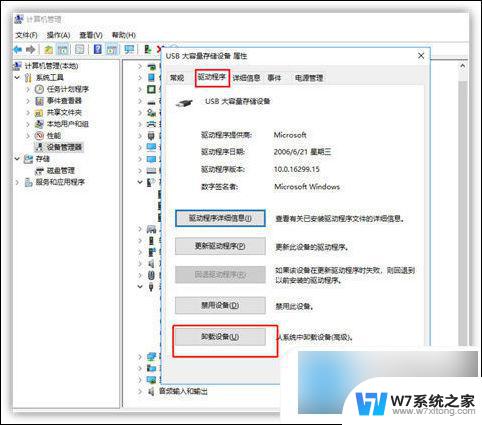
以上是win10u盘无法显示的全部内容,如果您还有疑问,可以参考小编提供的步骤进行操作,希望对大家有所帮助。